Obsah
- Charakteristika oddílů a sektorů
- Struktura hlavní tabulky
- Zaváděcí program Grub
- Zachování a změna základních prvků
- Zálohování
- Tabulka pod Linuxem fdisk
- Zvládnutí obsahu pevného disku
- Nastavení velikosti v registru
- Kamufláž pro operační systém
- Reorganizace deskriptorů
- Obnovení postupu spouštění
- Počítačový bezpečnostní systém
- Porovnání standardů
Hlavní spouštěcí záznam je tradiční způsob ukládání informací na pevném disku spolu s nějakým zaváděcím kódem. To znamená, že tabulka je obsažena uvnitř MBR, která je uložena v sektoru č. 1: válec 0 / hlava 0 / Sektor 1 nebo alternativně LBA 0.
Osobní počítače stále používají tento zaváděcí standard disku s informacemi o oddílech. Tradiční tabulky oddílů MBR jsou v dnešním světě technicky zastaralé, protože 32bitová struktura polí LBA začíná "přetékat" při práci s 2TB disky. Jednou z jejích možných náhrad je GPT.
Charakteristika oddílů a sektorů

MBR - první 512bajtový oddíl fyzického sektoru pevného disku. Jeho zkratka pro Master Boot Record je standard, který začal fungovat v roce 1983 až do současnosti. Přesto již nesplňuje nové technologické požadavky. Jedním z hlavních omezení je maximální velikost, se kterou může pracovat - 2 TB. Dalším omezením je, že MBR může interagovat pouze se 4 hlavními oddíly.
Přístupová metoda:
- The CHS (Válce / hlavy, Starý přístupový režim) je sektor č. 1, hlava č. 0 a válec č. 0.
- the LBA (lineární přístup začínající od nuly) je první fyzický sektor č. 0.
V LBA mají absolutní číslo, přičemž první je nulové číslo. Například tabulka oddílů MBR na 80 GB disku MAXTOR má 160 071 660 sektorů: v režimu LBA jsou očíslovány od 0 do 160 071 659.
MBR obsahuje 2 položky důležité pro spuštění počítače:
- spouštěcí program, který systém BIOS spustí po hardwarovém testu;
- hlavní tabulka.
Obsahuje 4 deskriptory popisující fyzickou polohu na pevném disku. Fyzická pozice je uvedena v tabulce:
- absolutní číslo sektoru č. 1 v LBA;
- počet sektorů a typ oddílu.
Struktura hlavní tabulky
Protože tabulka oddílů MBR obsahuje pouze 4 deskriptory, vysvětluje to, proč má pevný disk čtyři oddíly. Pokud uživatel potřebuje více, bude muset vytvořit pokročilou možnost.

Podmínky pro vytvoření rozšířeného oddílu:
- Na pevném disku je povoleno vytvořit pouze jeden oddíl.
- Lze jej rozdělit na tolik logických částí, kolik potřebujete.
- První sektor rozšířeného oddílu obsahuje tabulku logických bran.
- Uprostřed pevného disku je tabulka oddílů MBR.
Jsou možné dvě konfigurace pomocí 4 deskriptorů:
- 4 hlavní oddíly bez rozšíření.
- 3 hlavní a 1 rozšířený, rozdělený do několika logických částí.
Definice struktura ICBM:
- Nejprve najděte BOOT program.
- Uprostřed najdete tabulku oddílů MBR.
- Potvrzuje to BOOT sektor.
- Nalezené dva bajty jsou hexadecimální hodnoty 0x55 a 0xAA.

Zaváděcí program Grub
MBR obsahuje tabulku, která se liší od jedné jednotky k druhé, protože oddíly nemají stejnou velikost jako sektor. Chcete-li duplikovat spouštěcí program, například pro Grub, tabulku oddílů MBR z disku 1 na 2, nemůžete jej zkopírovat přímo do druhého, protože při přepsání se vše ztratí.
Obecná omezení:
- Obsahuje tabulku 4 diskových oddílů.
- Nemá logické vymezení.
- Ze 4 hlavních může být rozšířen pouze jeden.
- Pokud je na disku vytvořen rozšířený logický oddíl, je uložen v prvním sektoru.
Na pevném disku jsou dvě tabulky:
- MAIN uložený v prvním sektoru, který je umístěn na vybrané jednotce tabulky oddílů MBR.
- Tabulka logických oddílů uložená v prvním sektoru uprostřed disku.
Zachování a změna základních prvků
Vzhledem k křehkosti struktury s ohledem na virové programy je důležité zálohovat tabulky, aby se obnovily v případě problémů, například s ohledem na MAIN. Pokud je na vybraném oddílu tabulka MBR oddílů, zvažte, že pevný disk obsahuje 4 hlavní oddíly a nemá rozšířené, ke ztrátě nebo zničení primárního dochází v jednom ze dvou případů:
- virus, jehož cílem je zničit tabulku;
- špatné zacházení uživatele s MBR.

Pro zálohování existují dvě řešení: zálohujte disketu (512 bajtů), kde je na vybraném oddílu umístěna tabulka oddílů MBR a zkopírujte zásadní informace pro ukládání na bezpečném místě.
Zálohování do souboru lze provést pomocí nástroje DD pod Linuxem následujícím způsobem:
dd if=/dev/hda of=secteur_mbr_disque_hda bs=512 count=1.
Poté vytvořte soubor: sector_mbr_disque_hda, který obsahuje 512 bajtů MBR.
Chcete-li jej zobrazit v hexadecimálním formátu, použijte Mc pod Linuxem: MC-v sector_mbr_disque_hda.
Algoritm následných opatření, když je na disku tabulka MBR oddílů:
- Stisknutím klávesy F4 zobrazíte soubor v hexadecimálním formátu.
- Stiskněte F10 pro ukončení mc.
- Najděte záložní soubor sector_mbr_disque_hda na záložní jednotce.
Zálohování
Abyste předešli dalším problémům se čtením zálohy, musíte tabulku uložit. Ze všech informací obsažených v deskriptorech 16 bajtů v MBR jsou zajímavé pouze následující 3 a umožní uložení nebo obnovení hlavních oddílů:
- absolutní číslo v LBA první;
- velikost rozdělení na sektory;
- typ oddílu (hexadecimální číslo 0x00 až 0xFF).
Chcete-li jej získat, použijte program fdisk pod Linuxem. Například pro skenování disku spusťte: fdisk / dev / hdb. Vstupte do expertního menu: příkaz "x". Zobrazit tabulky: příkaz "p". Fdisk poté zobrazí obsah 4 deskriptorů MBR, začátek a konec v režimu CHS, začátek a velikost v absolutních sektorech (režim LBA), poslední sloupec (ID).
Chcete-li zachovat hlavní, musíte zadat typ, začátek a velikost každé ze 4 sekcí. Například pro MAXTOR 80 GB použijte následující schéma.

Hdb1 začíná v 63, ne v prvním. To znamená, že sektor 1 až 62 se na disku nepoužívá, což potvrzuje příkaz fdisk v.
Tabulka pod Linuxem fdisk
V expertním režimu má výše uvedená struktura pro jednotku absolutní sektor v přístupu LBA. Některé programy však poskytují fdisk jako obvykle a nabízejí jako jednotku válec (1 válec = 16 065, sektory = přibližně 8 Mo). Proto si vyberte: buď zvedněte tabulku přepážek a použijte sektor jako jednotku, nebo zvedněte válce a použijte válcovou jednotku. Cílem je vyhnout se převodu, například přepnutí z režimu CHS do režimu LBA, což v případě nesprávného výpočtu může být katastrofou pro uložená data.

Ačkoli se válec zdá být vhodnější k popisu oddílů na vybrané jednotce, kde se nachází tabulka MBR pro velké pevné disky, používá pouze sektor ze dvou důvodů:
- Je to nejmenší jednotka a umožňuje definovat oddíly, i když nekončí na hranici válce, tedy pokud neobsahuje počet ENTIER válců.
- Program GRUB (start) Vám umožňuje ručně obnovit tabulku za předpokladu, že zadáte informace v absolutních sektorech LBA, nikoli ve válcích.
Zvládnutí obsahu pevného disku
Chcete-li obnovit hlavní tabulku oddílů, použijte GRUB buď z příkazového řádku při spuštění počítače, nebo spuštěním z diskety obsahující Grub a spuštěním v prostředí Linux. Když představuje nabídku zaváděcích systémů (Linux, Windows), klikněte na "C" a přejděte na příkazový řádek.
Klávesa TAB zobrazuje na obrazovce všechny příkazy, které lze použít v Grubu. Mezi nimi je funkce partnew, která vytváří nový oddíl. Ve skutečnosti nedělá nic jiného než psaní (přepsání) jednoho ze 4 deskriptorů v MBR.

Syntaxe partnew: partnew partition type début taille,
kde:
- Oddíl je oddíl pro obnovení ve formě (hd0, 0)nebo (hd0, 1)nebo (hd1,0). Grub začíná číslování disků od nuly. Například (hd0,0) představuje hda1 pro Linux. Podobně bude Linux hdb3 představen jako (hd1,2).
- Typ-typ oddílu jako hexadecimální číslo (s předponou 0x) na 1 bajt.
- Début-absolutní číslo LBA prvního sektoru.
- Taille-představuje velikost sektoru.
Například pro obnovení 4 oddílů MAXTOR 80 GB je na dané jednotce tabulka MBR oddílů, takže zadají následující 4 příkazy:
- grub> partnew (hd1,0) 0x83 63 7180992;
- grub> partnew (hd1,1) 0x82 7181055 1076355;
- grub> partnew (hd1,2) 0xc 8257473 73674027;
- grub> partnew (hd1,3) 0x83 81931563 78140097.
Chcete-li přehrát tabulku uloženou v MBR, použijte příkaz: grub> geometry (hd1).
Grub poté vrátí typ každého primárního oddílu a také celkový počet sektorů na disku v LBA, ale neposkytuje charakteristiku (začátek a velikost) každého oddílu, takže umožňuje vstup do tabulky.
Volitelně vám Grub umožňuje zadávat informace z místa, kde je v této části Tabulka MBR, do deskriptorů. To také "vyprázdní" jeden nebo více ze 4 deskriptorů OS Linux, DOS, Windows.
Nastavení velikosti v registru

MFT-centrální struktura NTFS a FAT. V sekci je záloha (MFT Mirror), která chrání před možnou ztrátou informací. V této konstrukci zabírá několik tisíc klastrů. Ve výchozím nastavení si NTFS vyhrazuje 12,5% dostupného prostoru na oddílu, data nelze zapsat do této vyhrazené oblasti, čímž se zabrání fragmentaci.
Registr definuje velikost MFT na základě typu souboru, který byl použit k registraci. Pokud uživatel zaznamenává mnoho malých souborů, je lepší mít velký MFT. Můžete to zvýšit a to zlepší výkon, pokud je na oddílu dostatek volného místa. Nevýhody metody: pokud existuje trochu volného místa na oddílu, zvýšení MFT může přispět k jeho fragmentaci a vzniku zpětného účinku.
Existuje určitý software, který umožňuje defragmentaci MFT jeho spuštěním při spuštění počítače. Chcete-li nastavit velikost MFT v registru, nejprve uložit pomocí Erunt a pak najít následující klíč: HKEY_LOCAL_MACHINESYSTEMCurrentControlSetControlFileSystem.
Klikněte pravým tlačítkem na hodnotu NtfsMftZoneReservation a přiřaďte hodnotu 1 až 4 podle požadovaného prostoru pro MFT (12,5 %, 25 %, 37,5 %, 50 %). Poté ukončete registr a restartujte počítač.
Předběžná defragmentace v nouzovém režimu není potřeba, ale v ideálním případě je lepší nastavit velikost MFT v právě formátovaném oddílu před zadáním dat. Doporučuje se předem vědět, jaký typ dat bude umístěn: filmy, hudba a fotografie, dokumenty, to vám umožní přizpůsobit velikost v nejlepším případě.
Kamufláž pro operační systém

Taková operace se provádí za účelem skrytí dat na pevném disku. Maskování činí data pro operační systém nepřístupná. Takže i správce systému (root Linux) již nebude mít přístup k těmto skrytým datům.
Maskování se neomezuje pouze na skrytí souboru aktivací jeho přiřazení nebo přístupových práv pomocí omezení souborového systému Ext2 v systému Linux nebo NTFS v systému Windows. Skrytí je nepoužívání legálních funkcí, které jsou všem známy ,a použití funkcí (BIOS, MBR a struktury oddílů). Operační systém bude zcela ignorovat tento prostor.
Prvním řešením, které je nejméně originální ze všech, je skrýt celý oddíl pomocí Partition Magic. Lze tedy skrýt pouze formátované v souborových systémech FAT (FAT16 nebo FAT32) nebo NTFS. Zde jsou typy použití pro tyto oddíly.
Reorganizace deskriptorů
Chcete-li změnit typ oddílu V jednom z deskriptorů MBR beze změny dalších charakteristik, můžete použít příkaz parttype z Grubu. Chcete-li například skrýt hdb3 s 0XC ve FAT32, zadejte na příkazovém řádku následující: grub> parttype (hd1,2) 0x1c.
Místo obsazené oddílem tedy nebude prázdné místo a nebude viditelné z operačních systémů Microsoft (MS-DOS, Win 9x, a Windows XP). Pro Linux, ať už existuje typ 0XC nebo 0x1c, FAT32 nebude v obou případech představovat žádné problémy.
Chcete-li znovu zobrazit hdb3 ve Windows, dá mu parametr 0XC místo 0x1c: grub> parttype (hd1,2) 0xc. Toto řešení používá pouze typ běžného oddílu a skrývá data pouze pro systémy DOS a Windows.
Obnovení postupu spouštění
Pod operačním systémem Windows XP je možné znovu vytvořit postup spouštění MBR pod DOS pomocí příkazu FIXMBR. Master Boot Record přepisuje, což opravuje spouštěcí viry, opravuje poškození, když se počítač již nespustí nebo odinstaluje zavaděč. Chcete-li uložit a obnovit MBR pod Windows, musíte použít ladicí program. UNIX a Linux používají příkaz dd. Je nutné uložit a obnovit pouze první sektor, prvních 512 bajtů disku.
Obnovení MBR z jednoho pevného disku na druhý je velmi riskantní, protože tím bude tabulka oddílů druhého nahrazena první. Jediná výjimka z tohoto pravidla je možná, když oba stroje mají přesně stejnou hardwarovou konfiguraci, zejména pokud jsou pevné disky stejné a jejich rozdělení je stejné.
V systému Windows Vista se k obnovení používá příkaz bootrec / FixMbr. Je k dispozici z konzoly pro obnovení. Je třeba poznamenat, že pokud původní MBR ukázal na zavaděč Linuxu (GRUB, LILO), stane se po tomto selhání nedostupným. Poté by se mělo spustit z Linuxového CD (instalace / obnovení) a obnovit jej tak.
Počítačový bezpečnostní systém
Ať už se počítač se systémem Windows, Macintosh nebo Linux používá pro každodenní použití, je třeba provést minimální kroky k ochraně citlivých dat na počítačích připojených k síti.

Algoritmus akcí:
- Pravidelně provádějte operaci chkdsk k opravě nebo izolaci poškozených sektorů, což je důležitější než defragmentace nebo čištění disků.
- Spusťte a uložte spouštěcí sektory všech oddílů MBR. K tomu existuje jiný software: EditHexa, PTedit, DiskMap. Tyto programy vám umožňují zálohovat a zobrazovat vytvořené tabulky.
- Použijte software pro obnovu dat, pokud uživatelé zapomněli zálohovat.
Porovnání standardů

Přestože je MBR stále plně funkční, je nahrazen novým standardem GPT pro GUID spojeným s novými systémy UEFI. Nemá žádná omezení kromě nainstalovaných a samotných operačních systémů, a to jak co do velikosti, tak počtu, například Windows má limit 128 oddílů. Spolehlivost disků GPT je mnohem vyšší než spolehlivost MBR. V případě ztráty, poškození nebo přepsání vytvoří GPT na disku několik redundantních kopií, takže pokud dojde k chybě, problému nebo chybě, tabulka se automaticky načte z kterékoli z těchto kopií.
Pokud jde o kompatibilitu při vytváření nebo úpravách oddílů, musí být nástroj sdílen s novým formátem, jinak není možné upravit tabulku oddílů MBR, protože bude aktivována ochrana, aby nekompatibilní nástroj nezaměňoval GPT s MBR standardy.
Pokud jde o OS "Windows", lze spustit pouze z GPT v 64 verzích počínaje Vista. Moderní verze Linuxu jsou také kompatibilní s tímto typem disku a dokonce Apple začal používat GPT jako výchozí tabulku místo Apt (Apple Partition Table).
Je několik způsobů zjistěte, zda disk používá konkrétní tabulku oddílů MBR. Chcete-li to provést, můžete otevřít Správce disků Windows, jakýkoli značkovací nástroj povolený v systému MS-DOS.
Otevřete okno CMD s oprávněními správce a zadejte do něj diskpart. Jakmile je nástroj stažen, provede svou práci a uživatel se s výsledkem seznámí.
 Možnosti připojení fstab: definice, pohledy, formáty, tipy a triky pro práci
Možnosti připojení fstab: definice, pohledy, formáty, tipy a triky pro práci Android-x86: popis, instalace a konfigurace
Android-x86: popis, instalace a konfigurace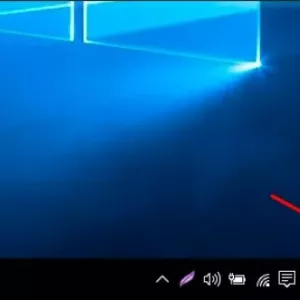 Jak zavřít všechna okna v počítači: tipy a triky
Jak zavřít všechna okna v počítači: tipy a triky Freenas: instalace a konfigurace síťového úložiště
Freenas: instalace a konfigurace síťového úložiště Co když mlátí manžela? Tipy a triky
Co když mlátí manžela? Tipy a triky Jak zvýšit rychlost wifi routeru: praktické tipy a triky
Jak zvýšit rychlost wifi routeru: praktické tipy a triky Active password changer: jak používat, tipy a triky
Active password changer: jak používat, tipy a triky Vlastní výměna předního nárazníku vaz-2114: užitečné tipy a triky
Vlastní výměna předního nárazníku vaz-2114: užitečné tipy a triky Jak obnovit zprávy v watsap: nastavení, postup, tipy a triky
Jak obnovit zprávy v watsap: nastavení, postup, tipy a triky